win10电脑edge浏览器打不开网页提示“error 404--not found”怎么处理
安装win10系统的用户都知道,它内置有edge浏览器,可是有时候要打开网页的时候,却会遇到打不开的情况,并提示“error 404--not found”,这让很多用户很苦恼吧,阅读下面内容,小编给大家详细介绍一下win10电脑edge浏览器打不开网页提示“error 404--not found”处理方法。
具体步骤如下:
1、在桌面搜索框中,输入并打开【控制面板】;
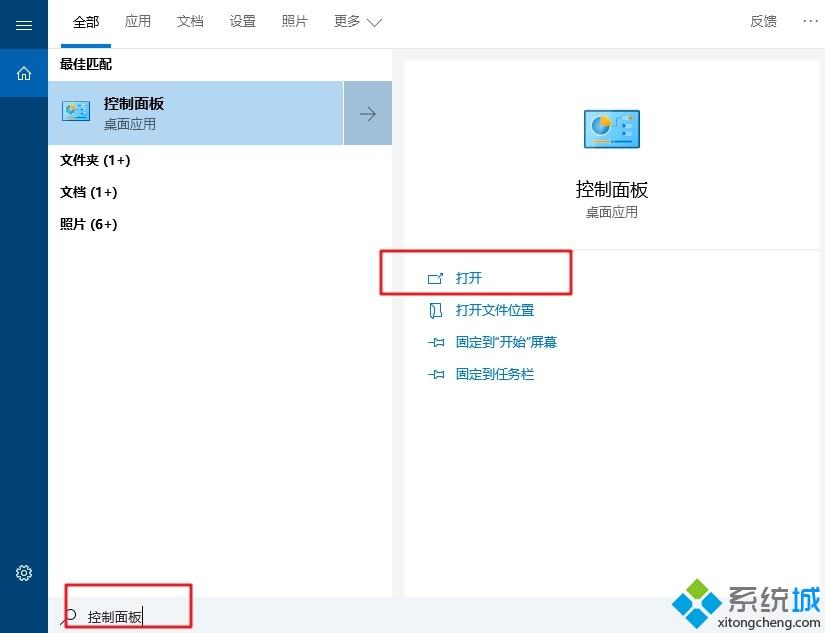
2、在控制面板中,修改【查看方式】为大图标,点击【internet 选项】;
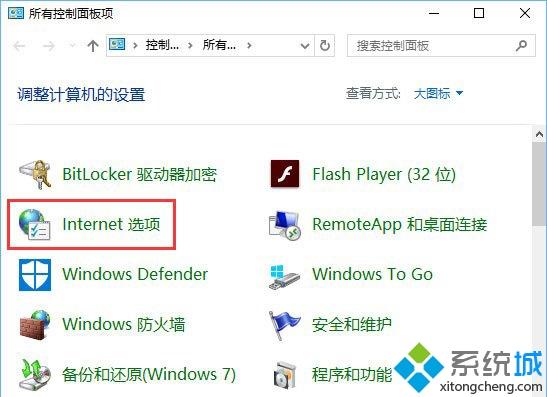
3、之后,在internet 选项下点击【语言】;
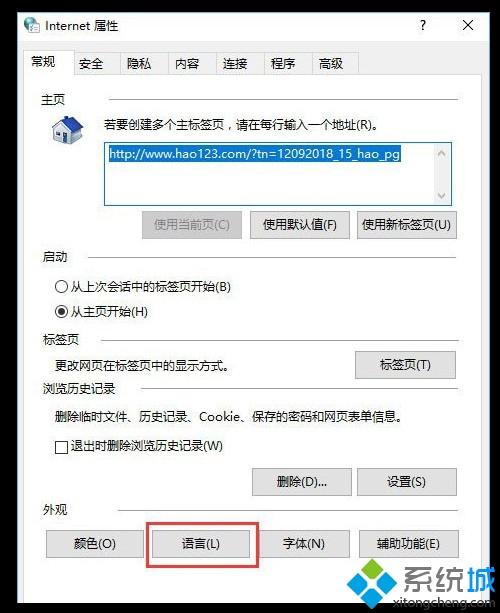
4、然后,再点击【设置语言首选项】;
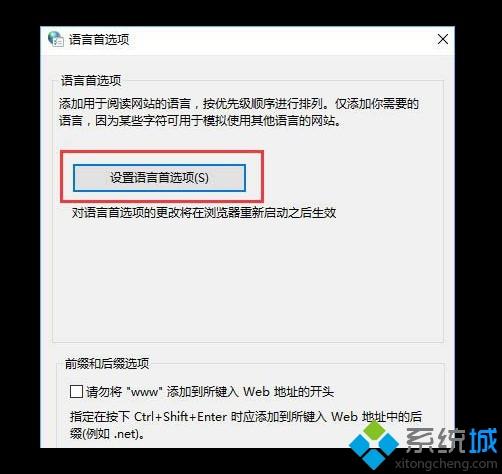
5、在下面只能保留”中文(简体,中国) ,将其他语言选中后删除即可。
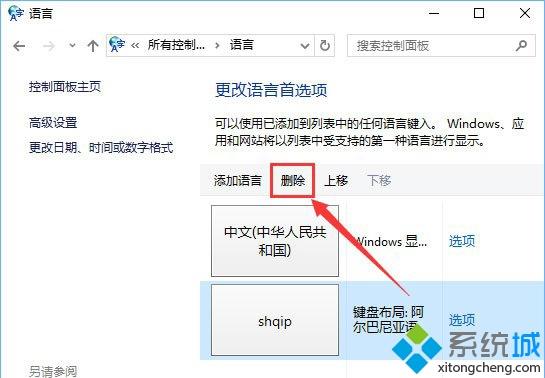
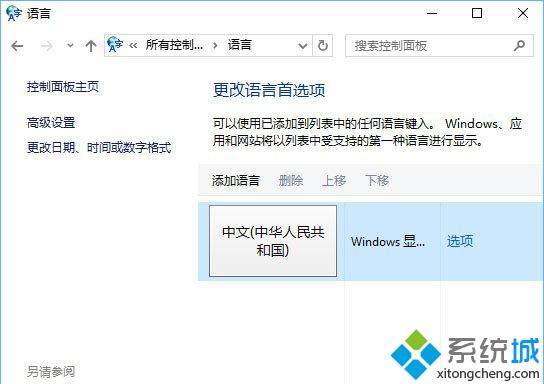
关于win10电脑edge浏览器打不开网页提示“error 404--not found”这个问题就给大家介绍到这边了,只需要按照上面的方法即可轻松解决了,大家不妨赶紧试试吧。
我告诉你msdn版权声明:以上内容作者已申请原创保护,未经允许不得转载,侵权必究!授权事宜、对本内容有异议或投诉,敬请联系网站管理员,我们将尽快回复您,谢谢合作!










